Kako dokazati besedilo v tujem jeziku v Wordu 2016

V interesu kozmopolitizma vam Word 2016 omogoča delo s tujimi jeziki. Naučite se, kako vnesti in urediti besedilo v tujem jeziku, ter preveriti črkovanje in slovnico.
Novost v Excelu 2016 (samo za Windows) je zmožnost, ki vam omogoča, da izberete časovno vrsto in s klikom miške (dejansko več) prejmete nabor ekstrapoliranih napovedi skupaj z intervali zaupanja za vsako napoved.
Nova zmožnost napovedovanja uporablja Excelovo novo (samo za Windows) NAPOVED
Napovedujmo!
Tu so koraki:
Vnesite podatke z datumi v enem stolpcu.
Podatki so v stolpcih A in B.
Izberite podatke.
Na zavihku Podatki v območju Napoved izberite List napovedi.
S tem se odpre pogovorno okno Ustvari delovni list za napovedi. Kot lahko vidite, Excel že trdo dela, da ugotovi stvari namesto vas. Modra črta so podatki, krepka oranžna črta so napovedi, svetlejše oranžne črte pa 95-odstotne meje zaupanja za napovedi.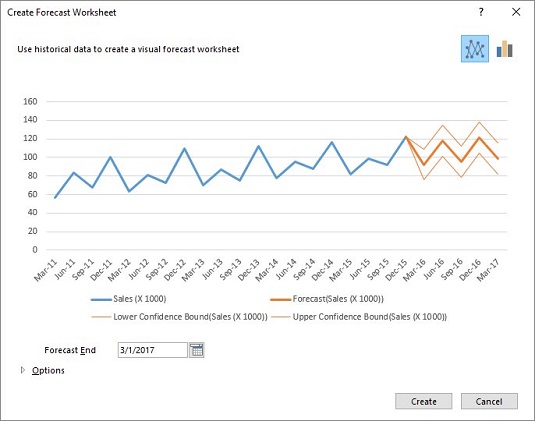
V pogovornem oknu Ustvari delovni list z napovedmi kliknite puščico Možnosti v spodnjem levem kotu. To razširi pogovorno okno.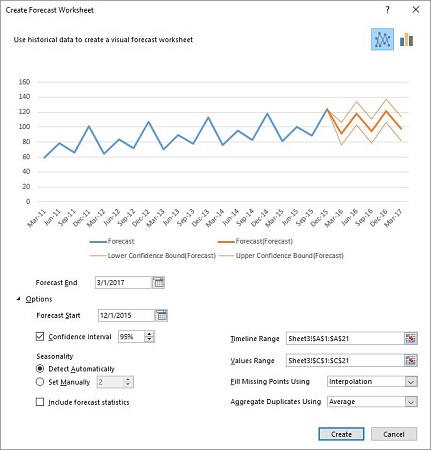
Izvedite potrebne spremembe v razširjenem pogovornem oknu.
Če želite dobiti predstavo o natančnosti napovedi, premaknite datum v polju Začetek napovedi nazaj na 31. marec 2015. Na ta način lahko nekatere napovedi povežete s podatki.
Območje Sezonskost prikazuje 2 v zatemnjenem polju poleg Nastavi ročno. To pomeni, da je FORECAST.ETS.SEASONALITY zaznal vzorec, ki se ponavlja vsaki dve četrtini. Vzorec se ponovi vsaka štiri četrtletja, zato izberite izbirni gumb Nastavi ročno in spremenite 2 na 4. Grafikon v pogovornem oknu se takoj spremeni, da prikaže natančnejše napovedi in ožje 95-odstotne meje zaupanja.
Izberite potrditveno polje poleg Vključi statistiko napovedi. Imate možnost spreminjanja intervalov zaupanja in nekaterih drugih stvari, vendar je dovolj, kar ste naredili.
Kliknite Ustvari.
S tem se odpre ustvarjen delovni list za napovedi.
Ustvarjen delovni list za napovedi.
Delovni list za napovedi skupaj z grafikonom prikazuje vrednosti napovedi v stolpcu C (izračunano z FORECAST.ETS) in meje zaupanja v stolpcih D in E (izračunane z FORECAST.ETS.CONFINT).
Delovni list za napovedi ponuja tudi statistiko napovedi v stolpcih G in H (z dovoljenjem FORECAST.ETS.STAT).
Ogledate si lahko vrednosti alfa, beta in gama. Preostala štiri so merila, kako dobro se napovedi ujemajo s podatki. Prva dva sta malo vpletena.
Tretji, MAE, je povprečna absolutna napaka – povprečje absolutne vrednosti razlik med podatki in napovedmi. Zadnji, RMSE, je povprečna kvadratna napaka, ki je povprečje kvadratov odstopanj podatkov od napovedi. Standardno napako ocene v regresiji si lahko predstavljate kot povprečno kvadratno napako, prilagojeno za stopnje svobode.
V interesu kozmopolitizma vam Word 2016 omogoča delo s tujimi jeziki. Naučite se, kako vnesti in urediti besedilo v tujem jeziku, ter preveriti črkovanje in slovnico.
Učinkovito filtriranje in razvrščanje podatkov v vrtilni tabeli Excel 2019 za boljša poročila. Dosežite hitrejše analize z našimi namigi in triki!
Reševalec v Excelu je močno orodje za optimizacijo, ki lahko naleti na težave. Razumevanje sporočil o napakah reševalca vam lahko pomaga rešiti težave in optimizirati vaše matematične modele.
Odkrijte različne <strong>teme PowerPoint 2019</strong> in kako jih lahko uporabite za izboljšanje vaših predstavitev. Izberite najboljšo temo za vaše diapozitive.
Nekateri statistični ukrepi v Excelu so lahko zelo zmedeni, vendar so funkcije hi-kvadrat res praktične. Preberite vse opise funkcij hi-kvadrat za bolje razumevanje statističnih orodij.
V tem članku se naučite, kako dodati <strong>obrobo strani</strong> v Word 2013, vključno z različnimi slogi in tehnikami za izboljšanje videza vaših dokumentov.
Ni vam treba omejiti uporabe urejevalnika besedil na delo z enim samim dokumentom. Učinkovito delajte z več dokumenti v Wordu 2013.
Sodelovanje pri predstavitvi, ustvarjeni v PowerPointu 2013, je lahko tako preprosto kot dodajanje komentarjev. Odkrijte, kako učinkovito uporabljati komentarje za izboljšanje vaših predstavitev.
Ugotovite, kako prilagoditi nastavitve preverjanja črkovanja in slovnice v Wordu 2016, da izboljšate svoje jezikovne sposobnosti.
PowerPoint 2013 vam ponuja različne načine za izvedbo predstavitve, vključno s tiskanjem izročkov. Izročki so ključnega pomena za izboljšanje vaše predstavitve.




